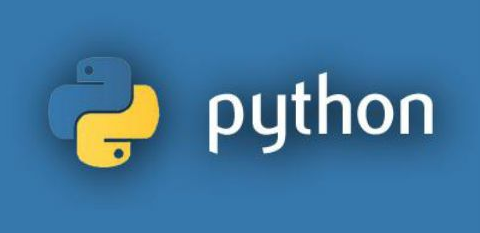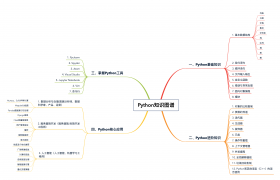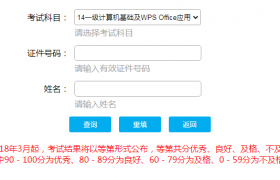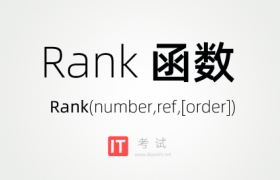2019年9月份计算机二级office考试,许多考生反应考试了word邮件合并功能,其实这个知识点在实际的生活工作运用的非常多,诸如会计、教师、文职类岗位工作,今天IT考试网就结合实际案例详解下word邮件合并功能。
word邮件合并功能因为带有“邮件”字样,所以被很多误认为只是邮件操作,而实际上抛去发邮件,其余操作还真和邮件没多大关联。它可以将Excel的表格数据,通过批量的方式变成一份份word文档。它更像是一个转换工具。
本文通过几个实例,由浅入深介绍邮件合并的使用方法,既让您掌握实用技术,也能让您学到变通方法。

实例一:利用邮件合并功能批量制作出奖状证书
准备工作
1、Word中用邮件合并功能,那肯定是少不了Excel数据源表格的。
2、证书模板,在上一篇章中我已经教大家制作了,还提供了资源下载。详情可参阅《实战案例,教你用Word制作一份精美荣誉证书、奖状》。
开始制作
1、进入【邮件】,选择【开始邮件合并】,这里我们选择【信函】可别点错了哦!然后在【选择收件人】选择【使用现有列表】,插入你的Excel表格数据源。最后在“姓名”处及“部门”处插入对应域。
2、全部搞定后,点击【完成】中的【完成并合并】,选择【编辑单个文档】-【全部】。此时,就会将所以姓名以及所在部门全部各生成出一份证书。
怎么样,是不是非常简单呢!然后你可以用稍微硬一点的纸,打印出来,再裁剪一下,就可以直接颁发啦!
实例二:利用邮件合并功能制作成绩单
准备资料
首先,准备好Excel的数据源,然后就是Word模板一个,这个就不用提了哈,邮件合并是离不开这两样东西的!
操作步骤
步骤一、首先【邮件】-【开始邮件合并】-【邮件合并分步向导】在右侧会弹出一个【邮件合并】窗格,然后选择【信函】-【下一步】-【下一步】-【下一步】,然后选择Excel表格存放位置,确定。
步骤二、再【下一步】后,我们在【撰写信函】处时可以【插入合并域】,一个一个对应的插入域,也可以点击【其他项目】一个一个插入。
3分钟完成数万数据 | 邮件合并制作成绩单
步骤三、继续【下一步】-【下一步】,在最后【完成合并】处,点击【编辑单个信函】-【全部】即可生成所有的成绩单。
准备工作
要批量生成出大量学生的准考证,我们需要准备哪些资料呢?
1、考生的照片,最好将他们都放到一个文件夹下面。
2、表格数据源文件。我们可以看到数据源中的【照片】我们输入的是照片所在位置的路径,默认情况下路径应该是【E:\Word联盟\神奇女侠.jpg】,不过这里我们需要改成双斜杠,也就是【E:\\Word联盟\\神奇女侠.jpg】。
3、准考证的空白模板文档。
实例三:利用邮件合并功能批量生成准考证
操作步骤
步骤一、点击选择【邮件】-【开始邮件合并】-【信函】;然后在点击【选择收件人】-【使用现有列表】-选择我们“数据源”表格所在位置,确定。最后依次【插入合并域】。
步骤二、点击需要插入照片的单元格,进入【插入】-【文本】-【文本部件】-【域】选择【IncludePicture】,在【文件名或URL:】输入“照片”。使用快捷键【ALT + F9】,选择域代码中的“照片”二字,将其替换为【插入合并域】中的【照片】域。最后再次使用【ALT + F9】切换回来。
步骤三、点击【邮件】-【完成】-【完成并合并】-【编辑单个文档】-【全部】-【确定】。此时,我们会发现已经生成出了邮件合并的文档,所有信息都正确,就是照片或图片无法显示出来,此时,我们可以使用快捷键【Ctrl + A】进行全选,然后按下【F9】更新域即可显示所有图片。
实例四:利用邮件合并功能批量制作工资条
准备资料
以Excel制作而成的工资表,上面详细记录了在职人员的工资情况。以下图为例~
开始制作工资条
步骤一、打开Word空白文档,然后插入工资条和日期等有关信息内容文字,然后居中,稍微调整一下。
步骤二、插入一个10列2行的表格,当然这个表格列行的数量是根据你工资表中内容而定的,然后将工资表中的姓名、基本工资等标题依次复制过来。
步骤三、开始邮件合并向导,到第三步的时候要选取数据源,找到我们的Excel表格制作而成的工资表所在位置,打开。
步骤四、到第四步的时候,我们选择【其他选项】开始依次对应插入域。
步骤五、再次点击下一步【预览目录】,我们就可以看到生成出来的第一条工资信息了。
步骤六、到最后一步骤的时候,我们选择【创建新文档】,在弹出的选项卡中选择【全部】,即可生成所有的工资信息。
以上就是IT考试网分享给大家的word邮件合并功能步骤详解教程,其中运用利用邮件合并功能批量制作出奖状证书、制作成绩单、批量生成准考证、批量制作工资条等四个案例详细讲解了word邮件合并功能,希望能够帮到大家!